文章详情页
UG注塑模向导怎么创建方块体的方法
浏览:140日期:2024-03-07 17:11:01
下面给大家介绍的是UG注塑模向导怎么创建方块体的方法,喜欢的朋友可以一起来学习做一做。
效果图:
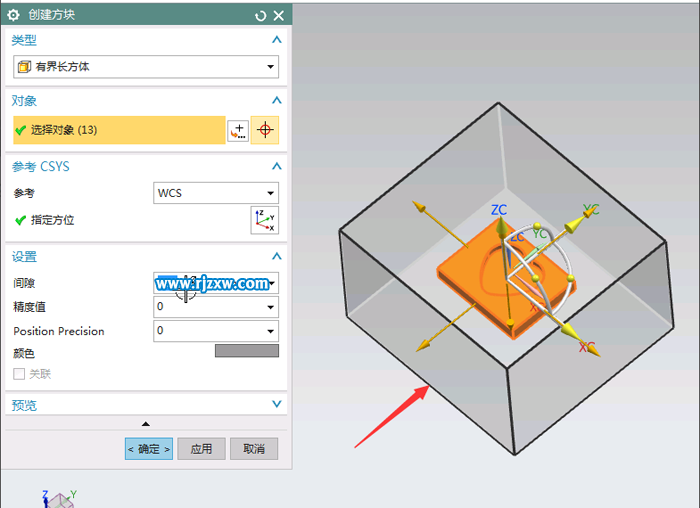
第1步、打开UGNX10软件,打开做好的零件。
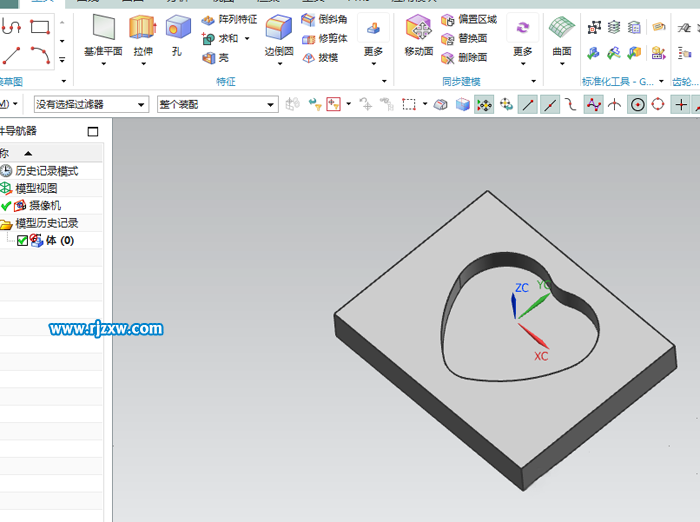
第2步、点击应用模块。点击模具。
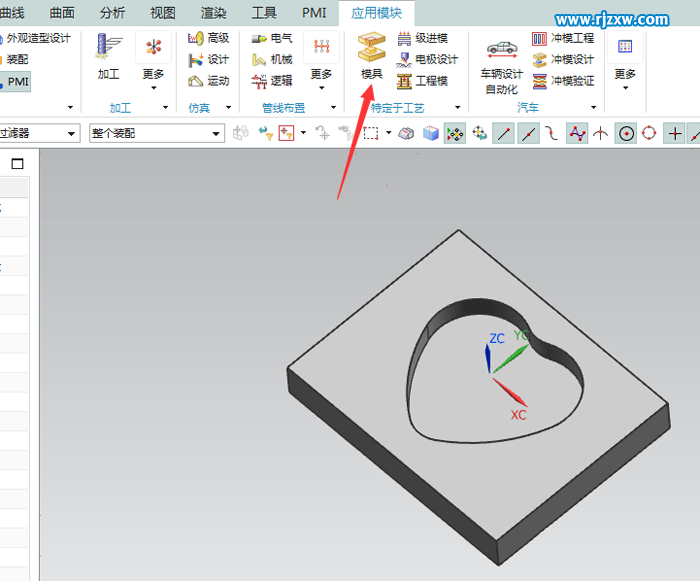
第3步、然后创建方块。
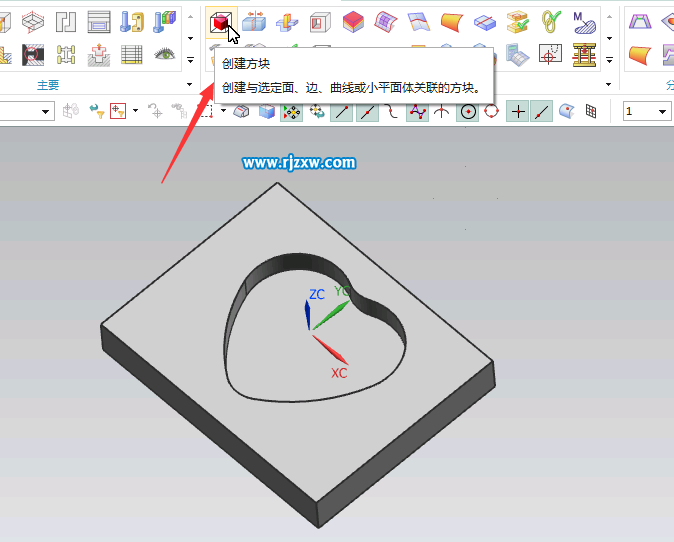
第4步、在创建方块,类型选有界长方体。
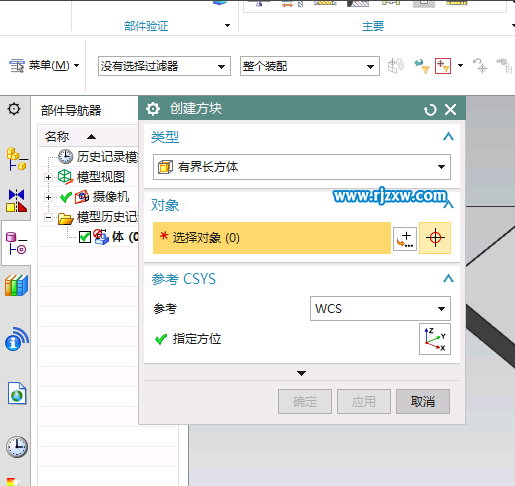
第5步、使用选择对象,选择13个全面的对象面。设置间隙参数。
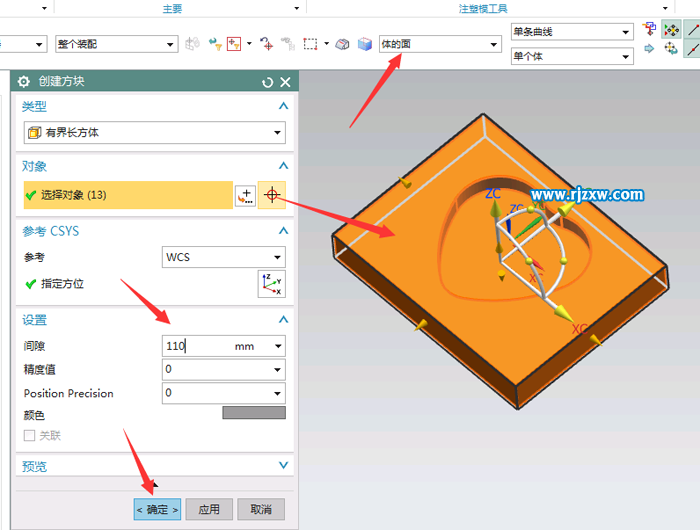
第6步、然后就会向四周进行扩张。
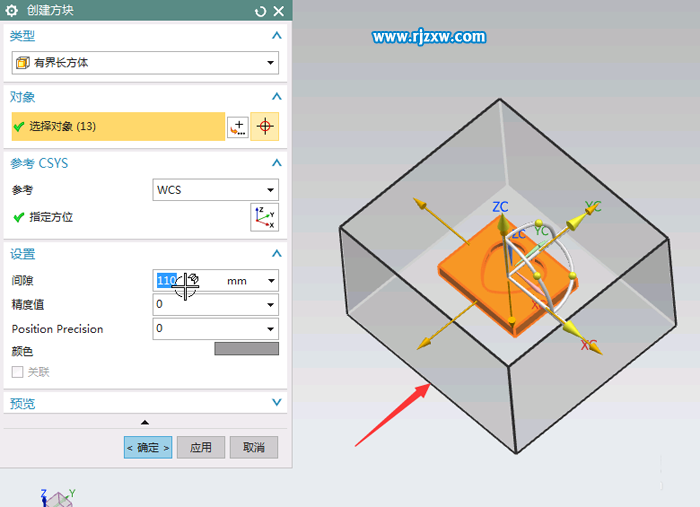
第7步、点击确定后,效果就出来。
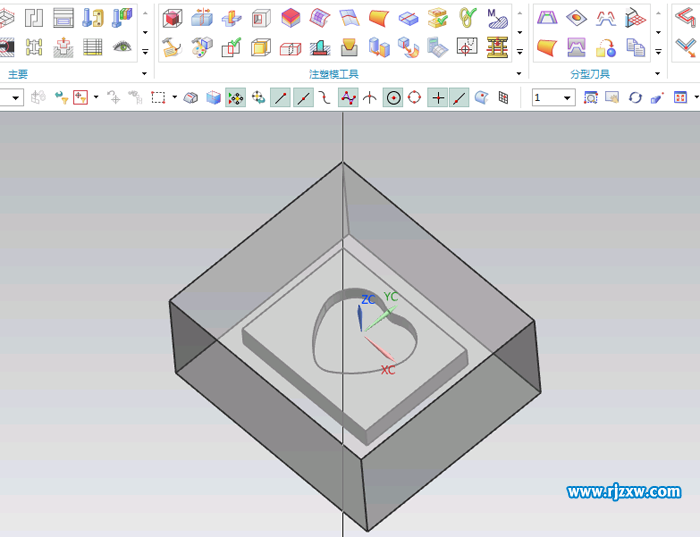
相关文章:
排行榜

 网公网安备
网公网安备